电脑任务栏怎么还原到下面
装机吧 2020年03月23日 11:42:00
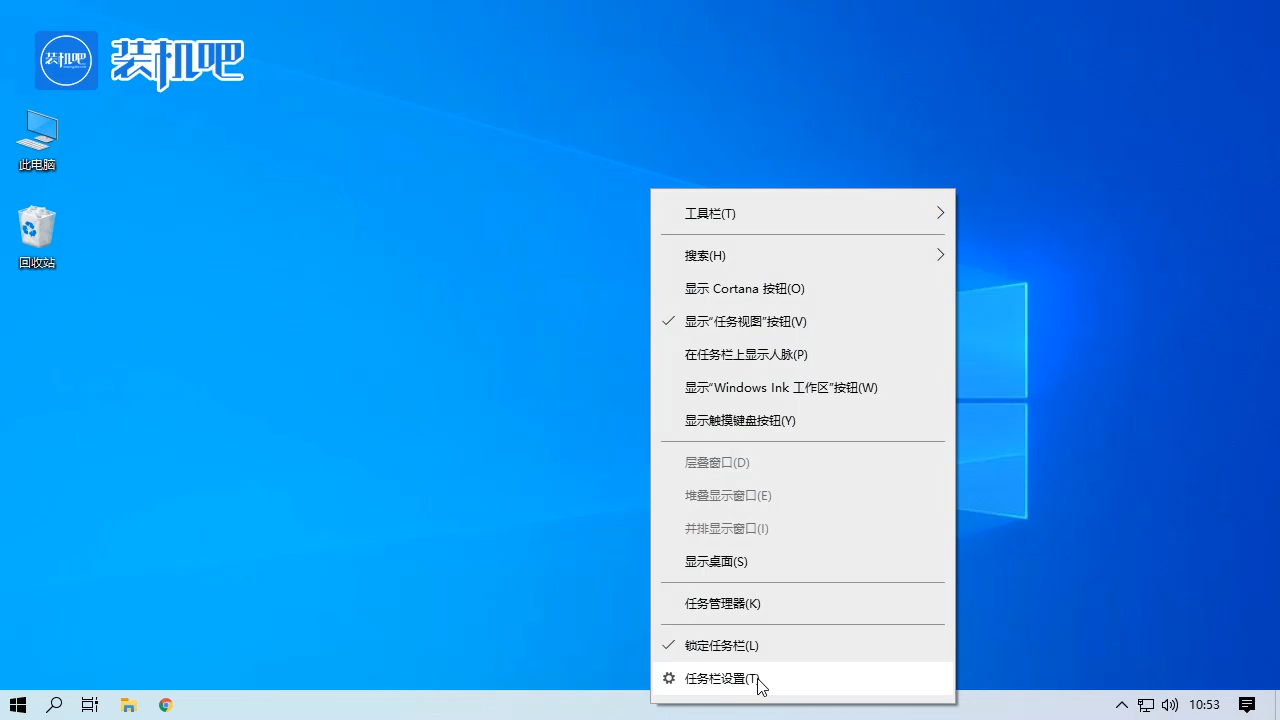
任务栏怎么还原到下面?在日常使用电脑的过程中,不将底部的任务栏锁定的话很容易就将其移动到屏幕的两测,那么在win10系统上如何才能将移动的任务栏还原呢?一起看看下面的win10还原任务栏方法吧。
电脑任务栏怎么还原到下面
1、鼠标右键任务栏,选装“任务栏设置”。
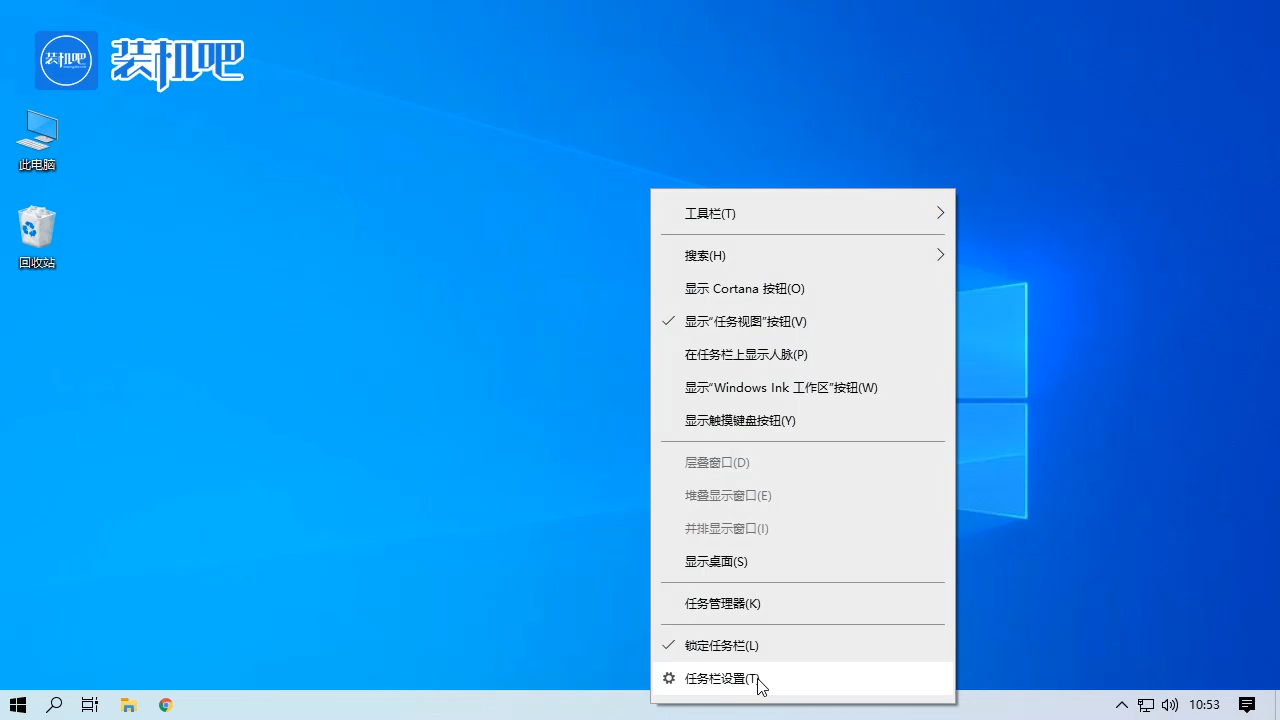
2、找到“任务栏在屏幕的位置”。
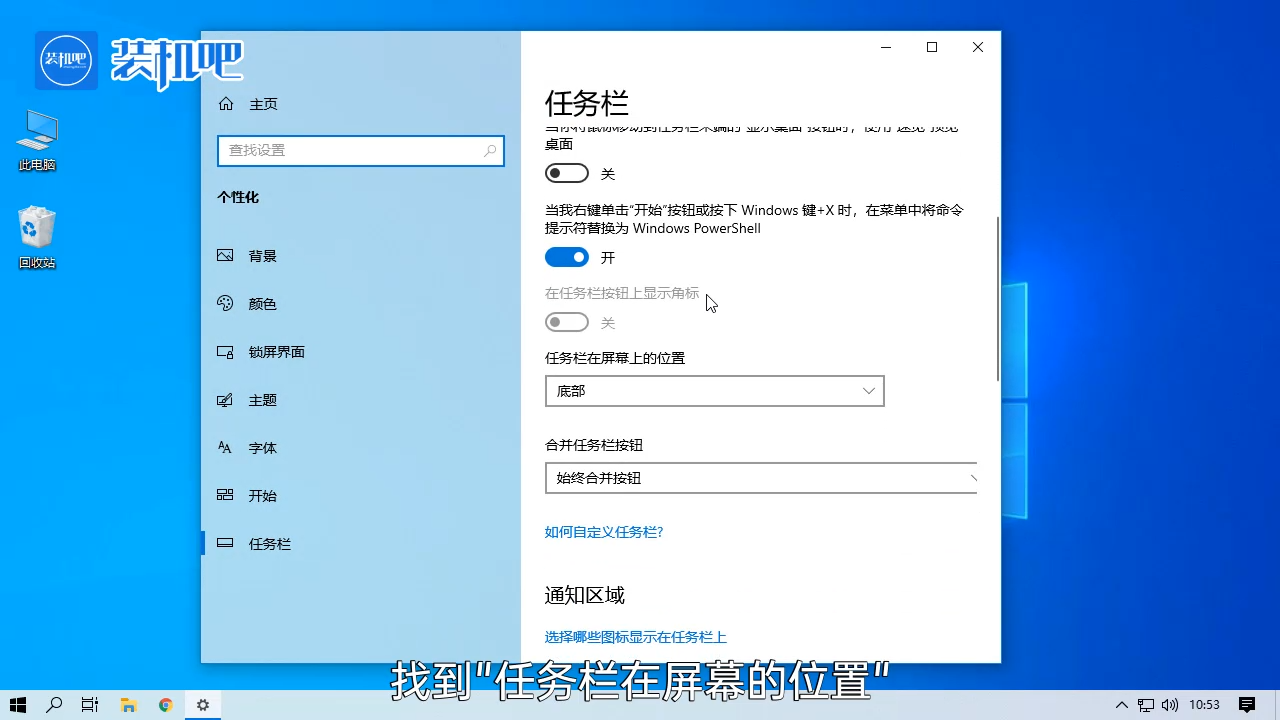
3、在这里将任务栏更改回底部位置。
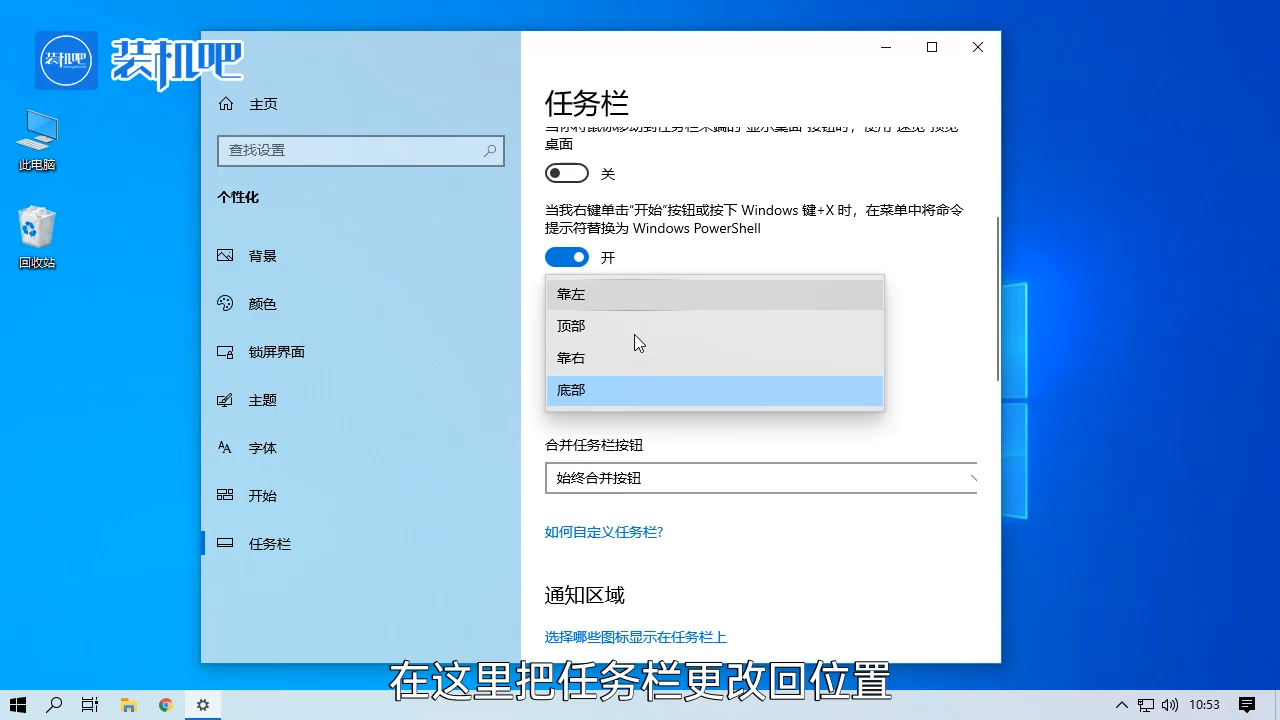
4、然后把“锁定任务栏”打开即可。
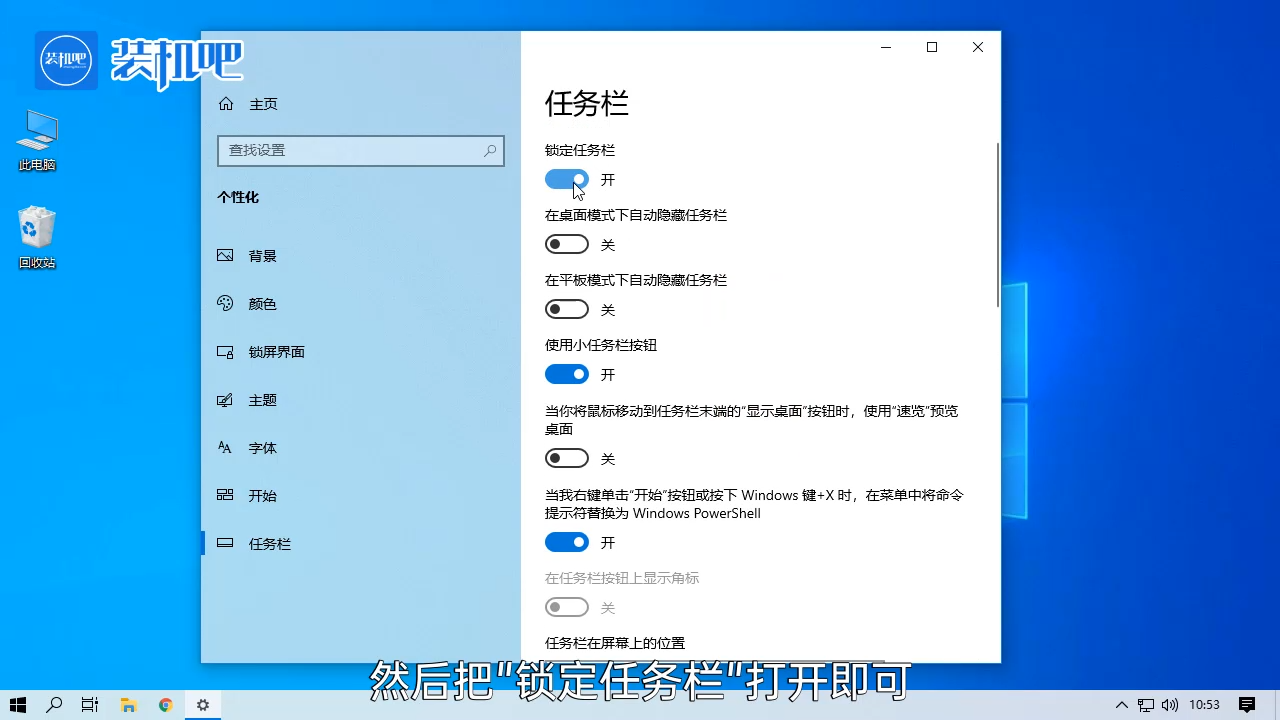
以上就是将电脑任务栏还原到下面的操作方法了。
喜欢22






 粤公网安备 44130202001059号
粤公网安备 44130202001059号